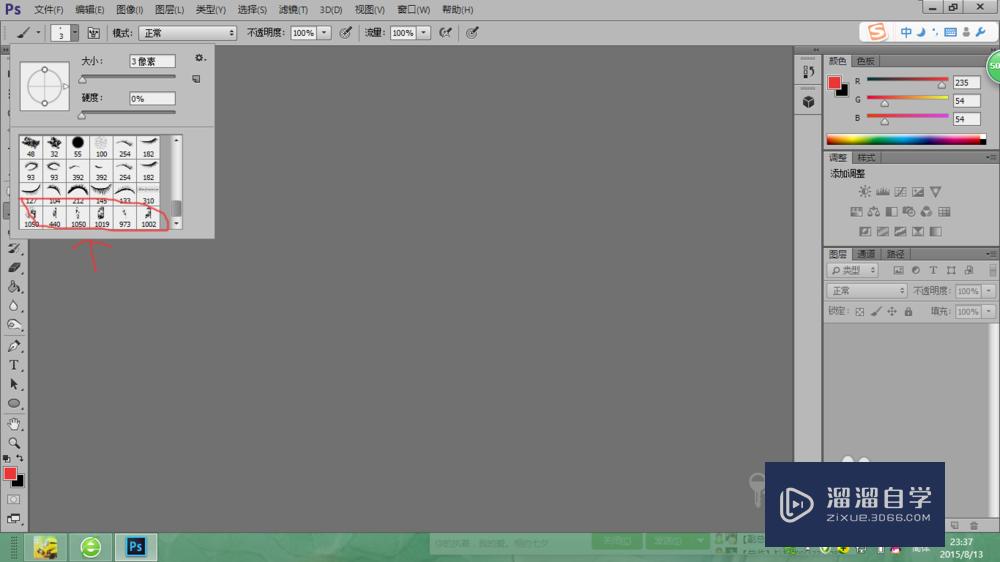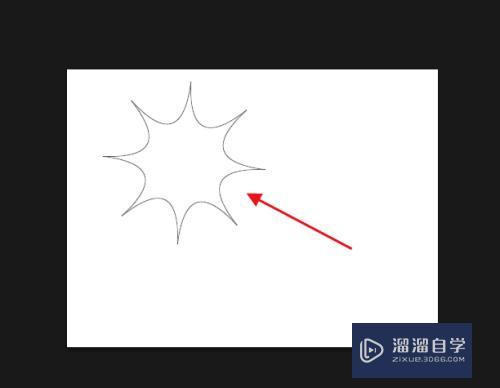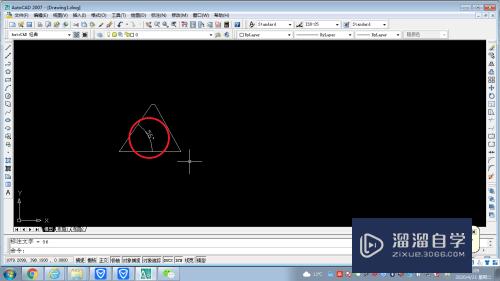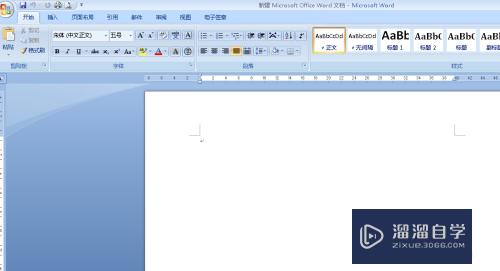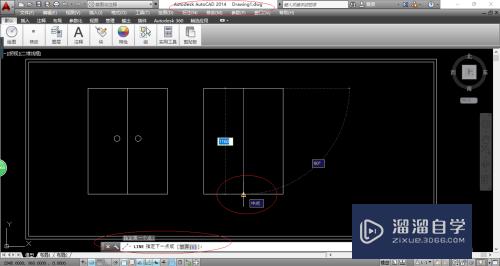CAD怎么添加打印戳记(cad打印戳记怎么设置)优质
在工作中。我们可以对需要发布和打印的CAD图纸来添加戳记。来表示此图纸为自己原创。或者不需要戳记来取消。那么CAD怎么添加打印戳记?下面我们一起来熟悉一下吧!
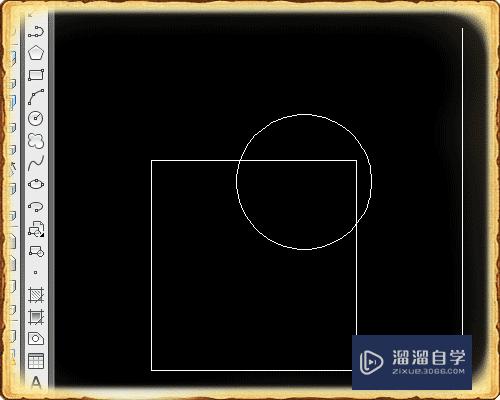
工具/软件
硬件型号:华硕无畏15
系统版本:Windows7
所需软件:CAD2010
方法/步骤
第1步
首先我们打开需要添加戳记的文件。
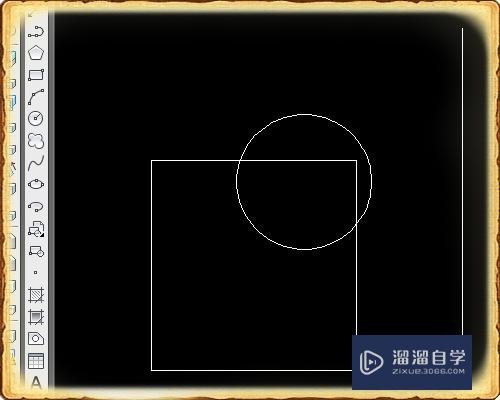
第2步
点击开始文件选择打印。

第3步
在弹出的打印页面中点击右下角的箭头。

第4步
子啊弹出的扩展中点击戳记然后点击后方的印章工具。

第5步
点击添加开设置自定义的戳记文字。
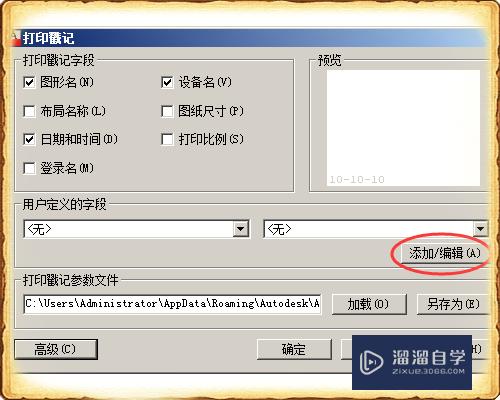
第6步
设置后点击高级设置可以设置戳记的位置和文字的大小等。
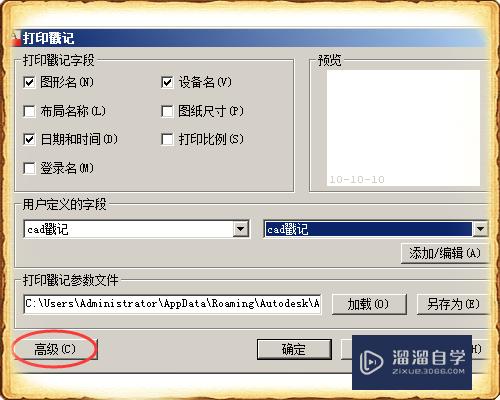
第7步
设置后点击确定完成设置并保存。
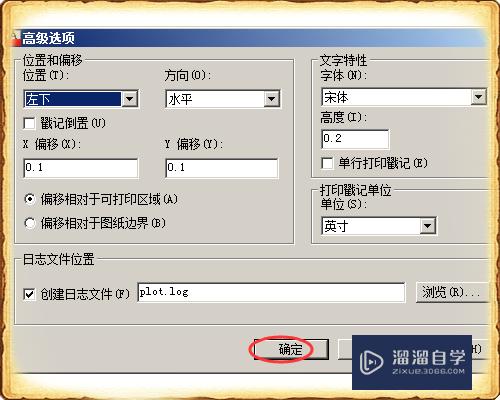
第8步
设置后我们点击打印预览可以看到我们答应的图纸中的戳记。
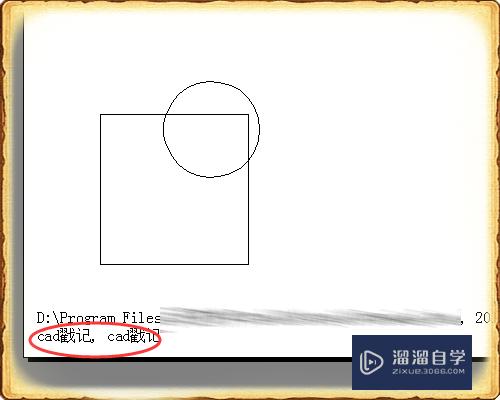
以上关于“CAD怎么添加打印戳记(cad打印戳记怎么设置)”的内容小渲今天就介绍到这里。希望这篇文章能够帮助到小伙伴们解决问题。如果觉得教程不详细的话。可以在本站搜索相关的教程学习哦!
更多精选教程文章推荐
以上是由资深渲染大师 小渲 整理编辑的,如果觉得对你有帮助,可以收藏或分享给身边的人
本文标题:CAD怎么添加打印戳记(cad打印戳记怎么设置)
本文地址:http://www.hszkedu.com/64417.html ,转载请注明来源:云渲染教程网
友情提示:本站内容均为网友发布,并不代表本站立场,如果本站的信息无意侵犯了您的版权,请联系我们及时处理,分享目的仅供大家学习与参考,不代表云渲染农场的立场!
本文地址:http://www.hszkedu.com/64417.html ,转载请注明来源:云渲染教程网
友情提示:本站内容均为网友发布,并不代表本站立场,如果本站的信息无意侵犯了您的版权,请联系我们及时处理,分享目的仅供大家学习与参考,不代表云渲染农场的立场!